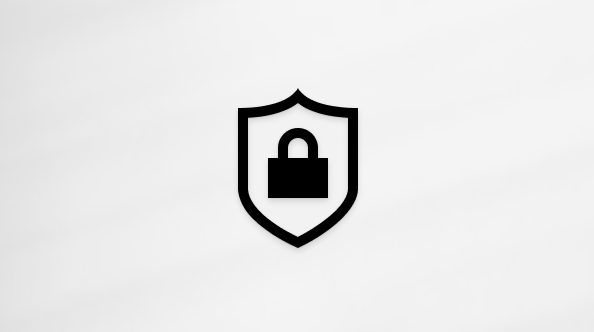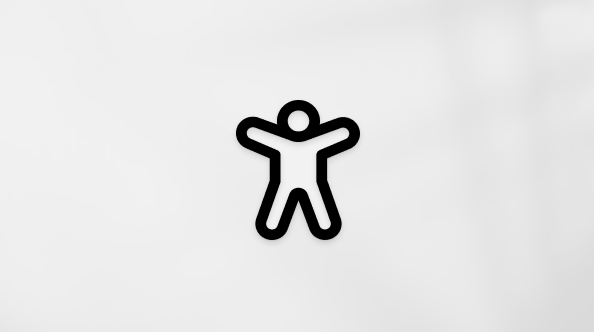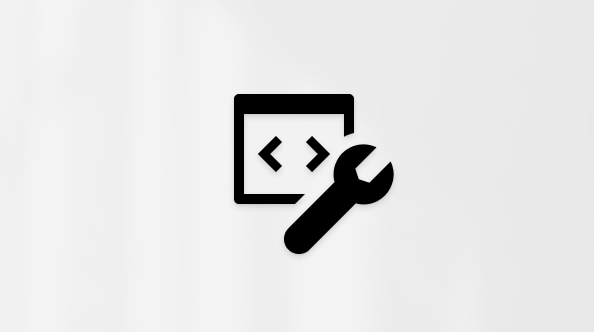Kiểm & Duyệt Ứng dụng trong Ứng Bảo mật Windows Dụng
Applies To
Windows 11 Windows 10Trang kiểm soát ứng dụng và trình duyệt trong ứng dụng Bảo mật Windows cung cấp cài đặt để giúp bảo vệ thiết bị của bạn khỏi các ứng dụng, tệp, trang web và nội dung tải xuống tiềm ẩn nguy hiểm.
Trang được chia thành các phần sau:
-
Điều khiển Ứng dụng Thông minh: Sử dụng phần này để đặt cấu hình Điều khiển Ứng dụng Thông minh, là tính năng bảo mật được thiết kế để chặn các ứng dụng có khả năng gây hại, chẳng hạn như các ứng dụng có thể làm chậm PC của bạn, hiển thị quảng cáo không mong muốn hoặc cung cấp phần mềm không mong muốn. Smart App Control sử dụng AI và thông tin trên nền điện toán đám mây để dự đoán sự an toàn của ứng dụng, chỉ cho phép những người được coi là an toàn để chạy
Lưu ý: Điều khiển Ứng dụng Thông minh không sẵn dùng trong Windows 10.
-
Bảo vệ dựa trên danh tiếng: Phần này cho phép bạn đặt cấu hìnhMicrosoft Defender SmartScreen, một tính năng bảo mật bảo vệ khỏi các cuộc tấn công lừa đảo qua mạng, phần mềm có hại và các ứng dụng không mong muốn tiềm ẩn. Nó cung cấp danh tiếng dựa trên bảo vệ bằng cách đánh giá các trang web và tải xuống so với một danh sách các trang web và tập tin độc hại đã biết
-
Bảo vệ Khai thác: Trong phần này, bạn có thể đặt cấu hình một số biện pháp giảm thiểu mối đe dọa có thể được áp dụng cho hệ điều hành hoặc các ứng dụng riêng lẻ. Các biện pháp giảm thiểu này được thiết kế để giảm thiểu bề mặt tấn công và khiến những kẻ tấn công khó khai thác lỗ hổng hơn
Để truy cập trang, hãy mở ứng dụng Bảo mật Windows trên thiết bị Windows của bạn và chọn Điều khiển trình duyệt & ứng dụng hoặc sử dụng lối tắt sau:
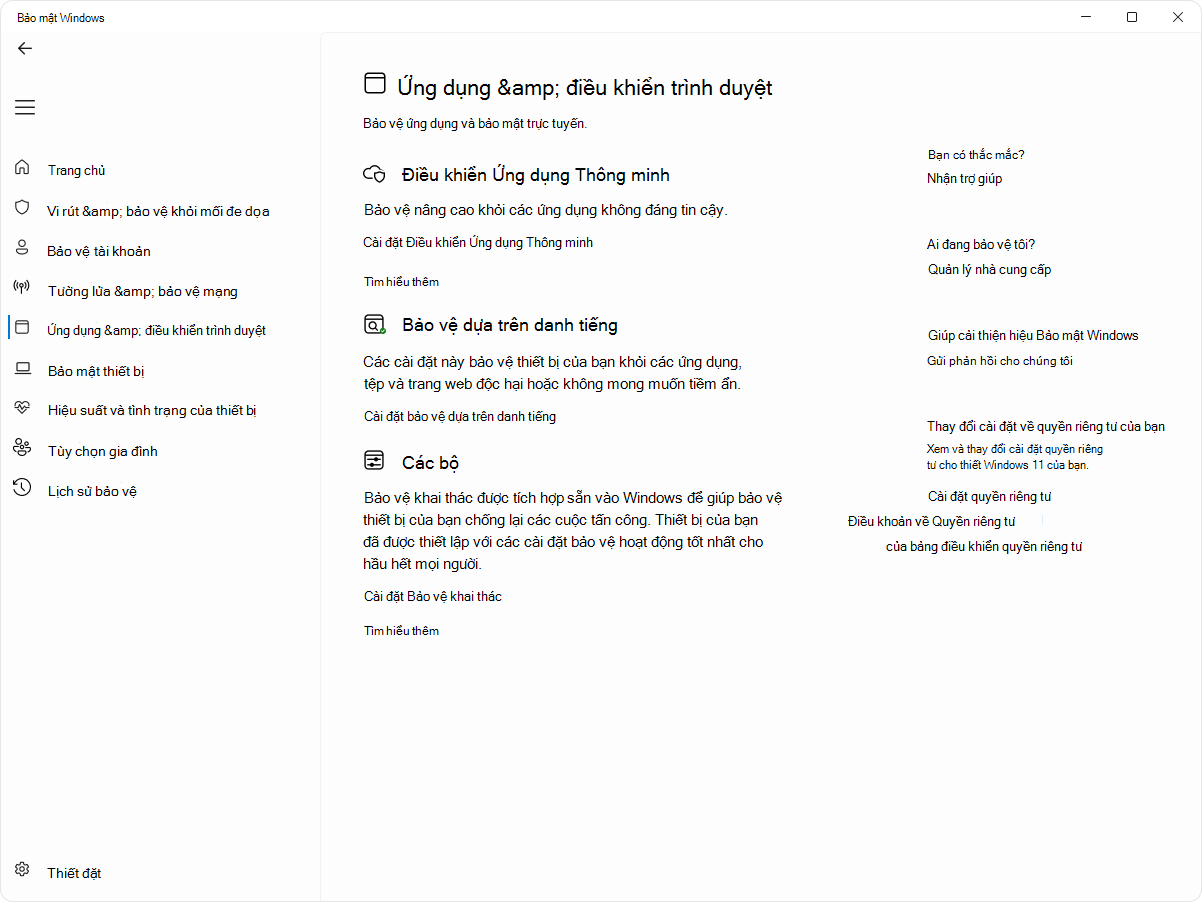
Điều khiển Ứng dụng Thông minh
Điều khiển Ứng dụng Thông minh tăng thêm khả năng bảo vệ đáng kể khỏi các mối đe dọa mới và đang nổi lên bằng cách chặn các ứng dụng độc hại hoặc không đáng tin cậy. Kiểm soát Ứng dụng Thông minh cũng giúp chặn các ứng dụng không mong muốn tiềm ẩn, là các ứng dụng có thể khiến thiết bị của bạn chạy chậm, hiển thị quảng cáo không mong muốn, cung cấp thêm phần mềm bạn không muốn hoặc thực hiện những việc khác mà bạn không mong đợi.
Điều khiển Ứng dụng Thông minh hoạt động cùng với phần mềm bảo mật khác của bạn, chẳng hạn như các Microsoft Defender hoặc công cụ chống vi rút không phải của Microsoft, để tăng cường bảo vệ.
Quan trọng:
-
Điều khiển Ứng dụng Thông minh chỉ có thể được sử dụng Windows 11 cài đặt mới. Nếu đã nhận được bản cập nhật này như một phần của bản cập nhật Windows trên thiết bị đang chạy, bạn sẽ không thể bật tính năng này trừ khi bạn đặt lại PC hoặc cài đặt lại Windows.
-
Để có trải nghiệm tốt nhất với Kiểm soát Ứng dụng Thông minh, hãy đảm bảo bạn đã cài đặt các bản cập nhật Windows và Bộ bảo vệ mới nhất trên thiết bị của mình.Kiểm tra bản cập nhật
Để đặt cấu hình điều khiển Ứng dụng Thông minh, hãy mở ứng dụng Bảo mật Windows trên thiết bị Windows của bạn, chọn Điều khiển trình duyệt & Ứng dụng> Điều khiển Ứng dụng Thông minh hoặc sử dụng lối tắt sau:
Cài đặt Điều khiển Ứng dụng Thông minh
Cài đặt cho phép bạn bật hoặc tắt Điều khiển Ứng dụng Thông minh, có thể hoạt động trong ba chế độ:
-
Chế độ đánh giá: Đây là khoảng thời gian Windows cố gắng xác định xem bạn có phải là ứng viên tốt cho Kiểm soát Ứng dụng Thông minh hay không. Nếu bạn là một ứng viên tốt, tính năng này sẽ tự động được bật. Nếu không, tính năng này sẽ bị tắt. Điều khiển Ứng dụng Thông minh sẽ không chặn bất kỳ thứ gì trong khi đang ở chế độ đánh giá. Sau khi đánh giá hoàn tất hoặc nếu bạn bật hoặc tắt Điều khiển Ứng dụng Thông minh theo cách thủ công, bạn sẽ không thể quay lại chế độ đánh giá trừ khi bạn cài đặt lại hoặc đặt lại Windows
-
Bật: Điều khiển Ứng dụng Thông minh sẽ thông báo cho bạn khi các ứng dụng không đáng tin cậy. Các ứng dụng được mô hình dự đoán tin cậy và/hoặc có chữ ký hợp lệ sẽ chạy
-
Tắt: Điều khiển Ứng dụng Thông minh sẽ không thông báo cho bạn về các ứng dụng không đáng tin cậy. Điều này có thể xảy ra nếu tùy chọn này được tắt theo cách thủ công hoặc nếu trong chế độ đánh giá, bạn được xác định không phải là ứng viên tốt
Bạn có bất kỳ câu hỏi nào về Điều khiển Ứng dụng Thông minh không? Xem lại Các câu hỏi thường gặp về điều khiển ứng dụng thông minh.
Bảo vệ dựa trên danh tiếng
Tính năng bảo vệ dựa trên danh tiếng tận dụng những gì Microsoft biết về các trang web, dịch vụ và nhà xuất bản khác nhau, cũng như các mối đe dọa mà chúng tôi đã thấy trong hành động để giúp bảo vệ bạn khỏi các ứng dụng, tệp hoặc trang web độc hại hoặc không mong muốn tiềm ẩn.
Trong ứng dụng Bảo mật Windows trên thiết bị Windows của bạn, chọn Kiểm soát trình duyệt & ứng dụng > danh tiếng hoặc sử dụng phím tắt sau:
Cài đặt bảo vệ dựa trên danh tiếng
Có một số loại bảo vệ dựa trên danh tiếng. Bung rộng từng mục để tìm hiểu thêm:
Nút bật tắt này sẽ bật Microsoft Defender SmartScreen để đánh giá uy tín của các ứng dụng và tệp mà bạn có thể tải xuống từ web.
Khi bạn đang sử dụng Microsoft Edge mới làm trình duyệt của mình, Microsoft Defender SmartScreen có thể giúp đánh giá các trang web hoặc nội dung tải xuống để xem liệu chúng có phải là độc hại hay không, chẳng hạn như các trang web lừa đảo qua mạng hoặc lừa đảo hỗ trợ kỹ thuật.
Nếu bạn cố truy cập trang web được xác định là nguy hiểm, SmartScreen sẽ hiển thị cho bạn màn hình cảnh báo xác định rõ mối đe dọa bị nghi ngờ và cho bạn cơ hội đóng tab trình duyệt trước khi có bất kỳ điều gì xấu có thể xảy ra.
Khi bạn tìm cách tải xuống tệp mà SmartScreen phát hiện có vấn đề đáng ngờ, Edge sẽ cảnh báo bạn rằng tệp có thể không đáng tin cậy và cho bạn cơ hội hủy quá trình tải xuống trước khi quá trình tải xuống diễn ra.
Lưu ý: Tính năng này không sẵn dùng trong Windows 10.
Tính năng chống lừa đảo qua mạng giúp bảo vệ mật khẩu của bạn khỏi bị đánh cắp hoặc lừa đảo qua mạng trên các trang web và ứng dụng độc hại giả mạo là an toàn.
Nếu bạn đăng nhập vào Windows 11 bằng mật khẩu, tính năng bảo vệ lừa đảo sẽ cảnh báo bạn nếu bạn nhập mật khẩu đó vào một trang web độc hại hoặc vào một ứng dụng kết nối với trang web độc hại đã biết. Bảo vệ lừa đảo qua mạng giúp bảo vệ mật khẩu của bạn theo bốn cách:
-
Nếu bạn nhập mật khẩu tài khoản Microsoft của mình vào trang web mà SmartScreen phát hiện thấy có hại, tính năng chống lừa đảo qua mạng sẽ cảnh báo bạn. Nó cũng sẽ nhắc bạn thay đổi mật khẩu để những kẻ tấn công không thể truy cập vào tài khoản của bạn
-
Việc sử dụng lại cùng một mật khẩu sẽ giúp những kẻ tấn công dễ dàng xâm phạm mật khẩu của bạn để có quyền truy cập vào các tài khoản khác của bạn. Tính năng chống lừa đảo qua mạng có thể cảnh báo bạn nếu bạn sử dụng lại mật khẩu tài khoản Microsoft của mình trên các trang web hoặc ứng dụng khác và nhắc bạn thay đổi mật khẩu
Mẹo: Để xem một câu chuyện ngắn hấp dẫn về những nguy hiểm của việc tái sử dụng mật khẩu, hãy xem Cameron tìm hiểu về việc tái sử dụng mật khẩu.
-
Vì không an toàn khi lưu trữ mật khẩu của bạn trong trình soạn thảo văn bản, tính năng chống lừa đảo qua mạng có thể cảnh báo bạn nếu bạn nhập mật khẩu vào Notepad hoặc một ứng dụng Microsoft 365 Office như Word hoặc OneNote
-
Nếu bạn nhập mật khẩu tài khoản Microsoft của mình vào một trang web hoặc ứng dụng mà SmartScreen phát hiện có khả nghi, thì tính năng bảo vệ lừa đảo qua mạng có thể tự động thu thập thông tin - chẳng hạn như nội dung được hiển thị, phát âm thanh và bộ nhớ ứng dụng - từ trang web hoặc ứng dụng đó để giúp xác định các mối đe dọa bảo mật
Trong Bảo vệ lừa đảo qua mạng, chọn cài đặt bạn muốn. Theo mặc định, bạn chỉ được bảo vệ chống lại việc nhập mật khẩu vào nội dung độc hại.
Quan trọng: Hiện tại, chỉ mật khẩu đã nhập được sử dụng để đăng nhập vào Windows 11 thể được bảo vệ.
Các ứng dụng không mong muốn tiềm ẩn (PUA) không phải là phần mềm có hại, nhưng chúng có thể hiển thị quảng cáo, sử dụng PC của bạn để khai thác tiền điện tử hoặc làm những việc khác mà bạn không muốn chúng thực hiện. Microsoft Defender tìm cách xác định các ứng dụng đó cho bạn và chặn chúng trước khi chúng có thể cài đặt hoặc tải xuống và gây ra sự cố với hệ thống của bạn.
Để biết thêm thông tin, hãy xem Bảo vệ PC của bạn khỏi các ứng dụng không mong muốn tiềm ẩn.
Mặc dù Microsoft Defender SmartScreen có thể bảo vệ bạn khỏi các tệp hoặc ứng dụng độc hại mà bạn có thể gặp phải trong trình duyệt Microsoft Edge, SmartScreen cho Microsoft Store cung cấp một kiểm tra khác về nội dung mà các ứng dụng microsoft Store sử dụng. Đây chỉ là một lớp bảo mật khác để bảo vệ bạn.
Các bộ
Tính năng Bảo vệ chống khai thác đã chạy và bảo vệ thiết bị của bạn cũng như thiết bị của bạn đã được thiết lập các cài đặt bảo vệ phù hợp nhất cho mọi người. Tuy nhiên, bạn có thể luôn tùy chỉnh cài đặt cho thiết bị và các chương trình mà bạn chạy. Nếu bạn quản lý các thiết bị và chương trình trong một tổ chức, bạn có thể sử dụng tính năng xuất để chia sẻ cài đặt bảo vệ khai thác tùy chỉnh trên tất cả các thiết bị trong tổ chức của bạn.
Trong ứng dụng Bảo mật Windows trên thiết bị Windows của bạn, chọn Kiểm soát & duyệt ứng dụng > Bảo vệ khai thác hoặc sử dụng phím tắt sau:
Để tìm hiểu thêm, hãy xem tùy chỉnh bảo vệ khai thác.